În articolul precedent i-am spus cum să setați numerotarea folosind Corel Draw. Dar, în unele cazuri, acest lucru este incomod, așadar folosesc în principal machete de imprimare grele pentru PrintShop Mail. Deci, hai să vorbim despre acest lucru foarte bun pentru personalizarea și imprimarea datelor variabile la instrument. Un ghid scurt pentru e-mailul PrintShop se va baza pe experiența personală de utilizare, deci poate fi puțin confuz. Toate informațiile din această secțiune se aplică persoanelor care se implică în poligrafie și înțeleg puțin în designul, imprimarea și însoțirea Labuda.
Deci, să începem cu una simplă. Avem nevoie de bilete de intrare, dimensiune 99x140 mm, unilateral, cu numerotare din șase cifre. Va fi necesar să coborâți benzile. plasându-le 9 bucăți pe foaia a3, iar după tăiere biletele trebuie să fie numerotate. Este foarte simplu. Munca similara poate fi facuta in Corel, plasand pe layout-ul 9 foi si facand o baza de date in Excel din 9 coloane. Dar în PrintShop Mail acest lucru este mult mai ușor și mai rapid. Acum voi scrie instrucțiunile de utilizare.
Creați un nou fișier Excel. Avem nevoie de o coloană, să o numim num, în care există numere de la 1 la 900. Se pare că aceasta:
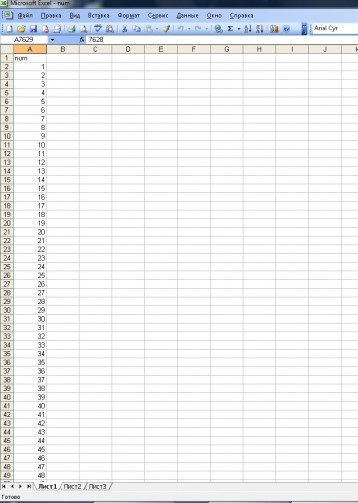
Descărcați baza de date finită poate fi prin referință.

Dimensiunea imaginii este de 99x144 mm. Numărul de bilete nu este încă valabil, îl vom pune în programul Printshop Mail. Deschidem programul direct. Coborârea benzilor va fi făcută pentru formatul A3, considerăm că presa noastră tipărită imprimă acest format. Creați un nou document Mail pentru PrintShop. Determinați formatul foii. Meniu - Fișier - Configurare pagină. Determinați dimensiunea hârtiei A3, orientarea peisajului. Introducem substratul nostru. Meniu - Inserare - Fișier imagine. Căutăm un disc pe aspectul nostru, îl lipim. Ar trebui să arate astfel:
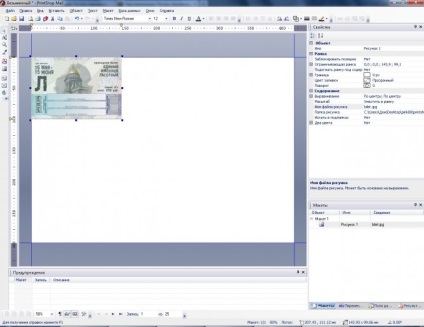
Acum facem coborârea benzilor. În PrintShop Mail, acest lucru nu este, desigur, implementat foarte clar, dar vom înțelege. Deci, Meniu - Editare - Opțiuni - Repetare.
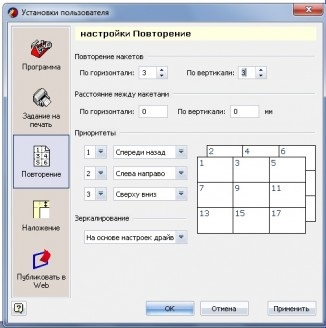
De fapt, o idee foarte bună se realizează aici. Puteți seta ordinea produsului exact așa cum avem nevoie. Deci, machete de repetiție pe verticală și orizontală - aceste cifre, noi punem numărul de produse de pe lista - 3 verticală și orizontală 3. Distanța între aspecte - totul este clar, nu avem nevoie de ea, cred că să taie foi de o rezom în 9 părți, ne rezervăm zerouri. Și acum secțiunea priorități. Aici este cel mai interesant. De exemplu, am un număr de la 1 la 9000. Prin prioritățile sunt acum expuse la numerotarea va secvențial, în grămezi, așa cum am nevoie. Dacă, de exemplu, am nevoie de numerotare secvențială (1-9 pe prima foaie, 10-18 în al doilea, și așa mai departe), am pus prioritățile 3-1-2. Și așa mai departe. În general, dați această punctuație o jumătate de oră, sortați-o, lucru foarte interesant și util. Deci, dacă până la nimic nu este clar, fă-o așa cum am în imagine.
Fila Suprapunere - dacă aspectul dvs. este făcut pentru tăiere dublă - utilizați ocaziile oferite acolo. Dacă sunt interesat, pot scrie o instrucțiune detaliată asupra posibilităților de suprapunere.
Ei bine, un fel de atâta timp cât totul în acest meniu, deși de dragul interesului sportiv, desigur, merită sapat acolo. Ei bine, dacă am făcut-o corect, imaginea noastră din PrintShop Mail arată astfel:
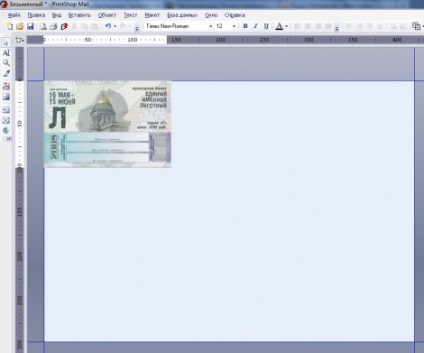
După cum puteți vedea, doar o parte din foaia tipărită, de dimensiune 144x99, a rămas activă, restul fiind inactiv. Așa că avem nevoie de asta. Acum ne îndreptăm direct spre personalizare. Conectăm baza noastră de date. Meniu - Baza de date - Deschideți. Căutăm fișierul nostru Excel, îl deschidem. Pentru confort, măriți și atrageți atenția asupra ferestrei din colțul din dreapta jos. Va fi de multe ori necesar să lucrăm. Am încurcat-o în roșu.

Îți voi spune mai multe despre asta. În ordine. Acum va fi vorba despre această fereastră în colțul din dreapta jos. Fila Layouts. Aici vedem layout-urile pe care le-am introdus pentru personalizare. În cazul nostru, există doar un aspect bilet.jpg. Această filă va fi foarte necesară pentru noi, dacă avem un aspect bidirecțional sau machete.
Acum avem nevoie de fila Câmpurile de date. Aici vedem o listă cu toate variabilele noastre. Numărul lor ar trebui să coincidă cu numărul de coloane din Microsoft Excel. În structura noastră simplă există o singură variabilă num, deci luăm doar și trageți-o cu butonul drept al mouse-ului pe aspectul nostru. Principiul așa-numit al DragDrop. Ar trebui să obțineți ceva de genul:
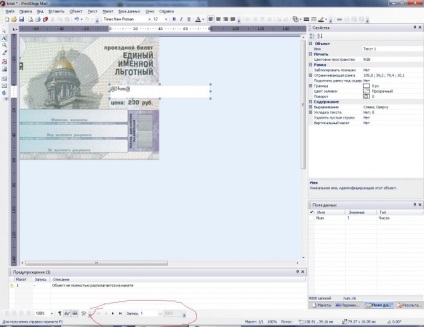
Avem variabila noastră. Apropo, atenție la săgețile roșii încorporate. Acesta este contorul nostru. Făcând prin ea, putem să vedem cum arată aspectul personalizat. Îmi place foarte mult acest Prinshop Mail. Puteți vedea rezultatul chiar înainte de extragerea și prelucrarea planurilor. Bine, înapoi la numerele noastre. Selectați obiectul inserat, lucra cu ea ca și cu un obiect de text obișnuit, pentru a alege fontul, tsentruem, setat la locația dorită în structura. Am ales fontul MS UI Gothic, alinierea făcut pe partea dreaptă, mărimea 14. Sa dovedit aici că:
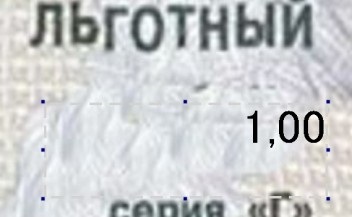
INFORMAȚII FOARTE IMPORTANTE! Paragraful este ignorată, iar numărul fișierului cu zerouri înainte de numărul nu funcționează! Rămâne să înțelegeți semnele după punctul zecimal și să efectuați numerotarea cu șase cifre. Cu semne este foarte simplu. În fereastra din dreapta jos mergeți la fila Variabile, vom vedea că variabila adăugată [Num]. Am selectat-o, în fereastra de mai sus vedem toate caracteristicile sale
Bine, facem un număr de șase cifre. Alegeți câmpul nostru variabil în aspect. Sau faceți dublu clic pe ea cu ajutorul mouse-ului sau faceți clic dreapta pe layout-ul nostru - Edit Expression - Variable Num.
Aici sunt dezvăluite toate caracteristicile unice ale programului nostru preferat Mail PrinShop. Dacă sunteți familiarizați cu programarea - sunteți foarte norocoși. Limba de programare este foarte asemănătoare limbajelor de programare asemănătoare cu Pascal. Înțelegerea este foarte simplă, mai ales că descrierea tuturor comenzilor este tradusă în limba rusă. Dacă nu aveți nicio idee despre programarea, acționăm conform instrucțiunilor.
În fereastra Editați expresia care se deschide, acum aveți doar [Num]. Simțiți-vă libertatea de a edita, ar trebui să aveți acest lucru:
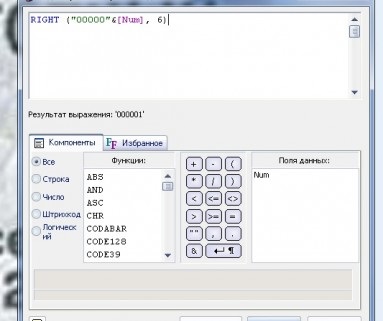
Prin modul în care PSM înlocuiește cuvintele cheie în sine și, mai mult chiar, solicită parametrii operatorilor pe care trebuie să le punem în prezent. Îți spun puțin despre ce am pus. DREAPTA - taie un șir de text la un anumit număr de caractere - în cazul nostru este de 6 caractere. Și linia noastră a început să fie formată din șase zerouri și NUM variabilă. Deci, pe scurt, iau variabila noastră, am adăugat șase zerouri în față și am tăiat extrasul. E simplu. Chiar sub fereastra de editare a expresiei, vedem imediat rezultatul, ceea ce este, de asemenea, foarte plăcut. În următoarele recenzii, uitați-vă mai atent la operatori, dar acum împingeți cu îndrăzneală OK.
Păi, ca totul pentru a începe să spui. Pentru aspectul leneș, gata făcut în format PrintShop Mail puteți descărca aici. Dacă ceva nu este clar, scrieți supliment. Apropo, în următorul articol voi vorbi despre personalizare complexă.
Articole similare
Trimiteți-le prietenilor: